
micro เป็นโปรแกรมแก้ไขข้อความบนเทอร์มินัลที่มุ่งหวังให้ใช้งานง่ายและเป็นธรรมชาติ ในขณะเดียวกันก็ใช้ประโยชน์จากความสามารถของเทอร์มินัลสมัยใหม่ด้วย มันมาในรูปแบบไบนารี่แบบคงที่รวมแบตเตอรี่เดียวโดยไม่มีการพึ่งพา คุณสามารถดาวน์โหลดและใช้งานได้ทันที!
ตามชื่อของมันบ่งบอกว่า micro มีเป้าหมายที่จะเป็นผู้สืบทอดต่อจากโปรแกรมแก้ไขนาโนด้วยการติดตั้งและใช้งานที่ง่ายดาย มุ่งมั่นที่จะสร้างความเพลิดเพลินในฐานะโปรแกรมแก้ไขเต็มเวลาสำหรับผู้ที่ต้องการทำงานในเทอร์มินัลหรือผู้ที่แก้ไขไฟล์ผ่าน SSH เป็นประจำ
นี่คือรูปภาพของการแก้ไขซอร์สโค้ดแบบไมโคร
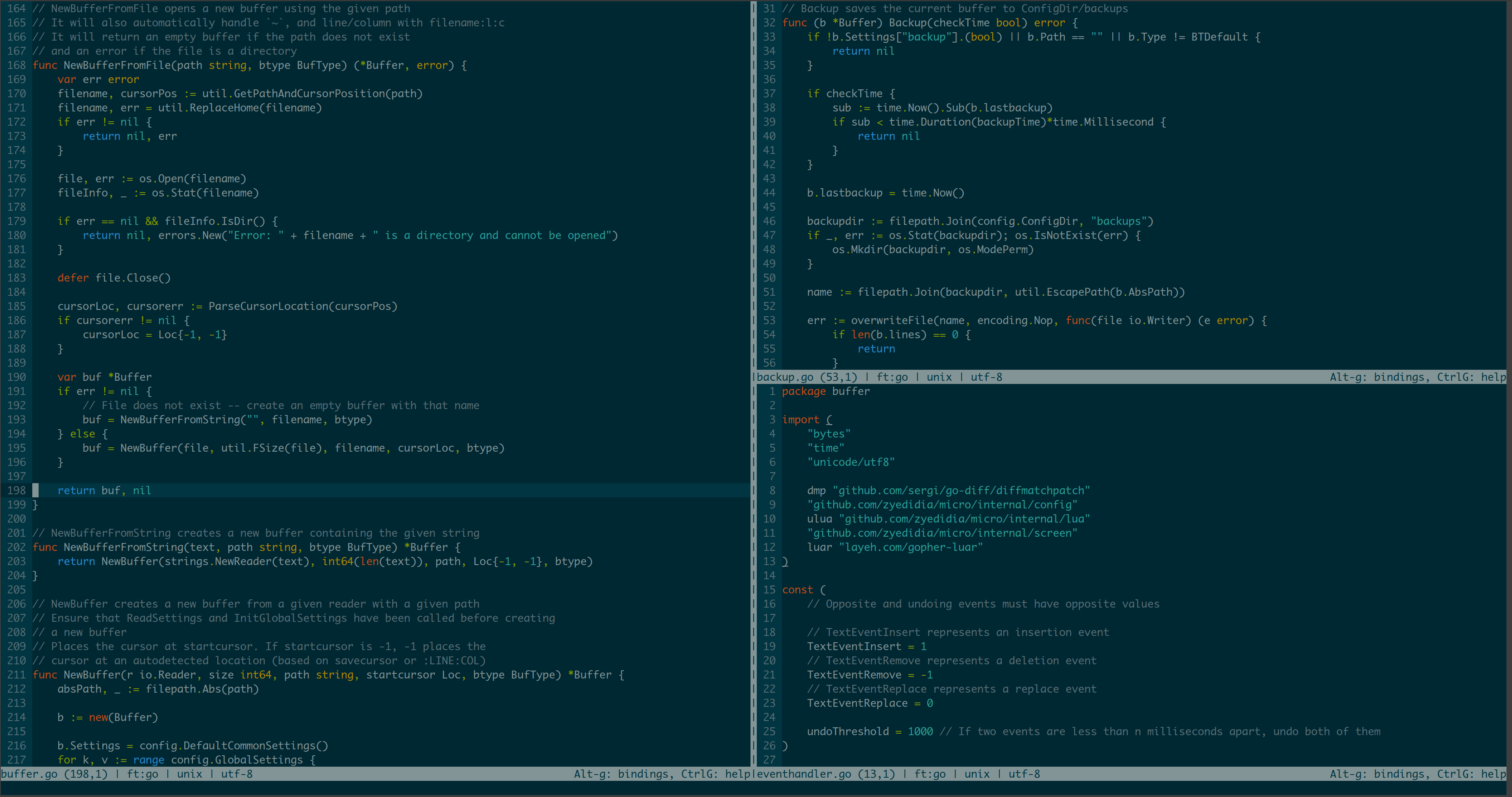
หากต้องการดูภาพหน้าจอเพิ่มเติมของไมโครซึ่งแสดงโทนสีเริ่มต้นบางส่วน โปรดดูที่นี่
คุณสามารถตรวจสอบเว็บไซต์สำหรับ Micro ได้ที่ https://micro-editor.github.io
MICRO_TRUECOLOR เป็น 1 เพื่อเปิดใช้งาน)หากต้องการติดตั้งไมโคร คุณสามารถดาวน์โหลดไบนารีที่สร้างไว้ล่วงหน้าหรือสร้างจากแหล่งที่มาก็ได้
หากคุณต้องการข้อมูลเพิ่มเติมเกี่ยวกับวิธีการติดตั้งไมโคร โปรดดูหน้าวิกินี้
ใช้ micro -version เพื่อรับข้อมูลเวอร์ชันหลังการติดตั้ง รับประกันได้ว่าคุณกำลังติดตั้งเวอร์ชันเสถียรล่าสุด หากคุณติดตั้งจากไบนารีที่สร้างไว้ล่วงหน้า, Homebrew หรือ Snap
ไฟล์รายการเดสก์ท็อปและหน้าคู่มือสามารถพบได้ในไดเร็กทอรีทรัพย์สิน/บรรจุภัณฑ์
ไบนารีที่สร้างไว้ล่วงหน้าจะถูกแจกจ่ายในรุ่นต่างๆ
หากต้องการถอนการติดตั้ง micro เพียงลบไบนารีและไดเร็กทอรีการกำหนดค่าที่ ~/.config/micro
curl https://getmic.ro | bash สคริปต์จะวางไมโครไบนารีไว้ในไดเร็กทอรีปัจจุบัน จากนั้น คุณสามารถย้ายไปยังไดเร็กทอรีบนเส้นทางที่คุณเลือกได้ (เช่น sudo mv micro /usr/bin ) ดูพื้นที่เก็บข้อมูล GitHub สำหรับข้อมูลเพิ่มเติม
เมื่อติดตั้ง Eget แล้ว คุณจะสามารถรับไบนารีที่สร้างไว้ล่วงหน้าได้อย่างง่ายดาย:
eget zyedidia/micro
ใช้ --tag VERSION เพื่อดาวน์โหลดเวอร์ชันที่แท็กเฉพาะ
eget --tag nightly zyedidia/micro # download the nightly version (compiled every day at midnight UTC)
eget --tag v2.0.8 zyedidia/micro # download version 2.0.8 rather than the latest release
คุณสามารถติดตั้ง micro ได้โดยการเพิ่ม --to /usr/local/bin ลงในคำสั่ง eget หรือย้ายไบนารีด้วยตนเองไปยังไดเร็กทอรีบน $PATH ของคุณหลังจากการดาวน์โหลดเสร็จสิ้น
ดู Eget สำหรับข้อมูลเพิ่มเติม
คุณสามารถติดตั้ง micro โดยใช้ Homebrew บน Mac:
brew install micro
หมายเหตุสำหรับ Mac: การผูกปุ่มไมโครทั้งหมดใช้ปุ่มควบคุมหรือปุ่ม alt (ตัวเลือก) ไม่ใช่ปุ่มคำสั่ง ตามค่าเริ่มต้น เทอร์มินัล macOS จะไม่ส่งต่อเหตุการณ์สำคัญ Alt หากต้องการแก้ไขปัญหานี้ โปรดดูส่วนเทอร์มินัล macOS เพิ่มเติมด้านล่าง
บน Linux คุณสามารถติดตั้ง micro ผ่าน snap ได้
snap install micro --classic
Micro ยังมีให้บริการผ่านตัวจัดการแพ็คเกจอื่นๆ บน Linux เช่น dnf, AUR, Nix และตัวจัดการแพ็คเกจสำหรับระบบปฏิบัติการอื่น แพ็คเกจเหล่านี้ไม่รับประกันว่าจะทันสมัย
dnf install micro (Fedora)apt install micro (Ubuntu และ Debian)pacman -S micro (Arch Linux)emerge app-editors/micro (Gentoo)zypper install micro-editor (SUSE)eopkg install micro (Solus)pacstall -I micro (Pacstall)apt-get install micro (ALT Linux)nix profile install nixpkgs#micro (โดยเปิดใช้งาน Nix และ flakes)flox install micro (พร้อม Flox)choco install micro .scoop install micro .winget install zyedidia.micropkg_add -v micropkg_add microsudo port install micro (พร้อม MacPorts)brew install micro (ด้วย Homebrew)nix profile install nixpkgs#micro (โดยเปิดใช้งาน Nix และ flakes)flox install micro (พร้อม Flox)หมายเหตุสำหรับสภาพแวดล้อมเดสก์ท็อป Linux:
สำหรับการเชื่อมต่อกับคลิปบอร์ดของระบบโลคัล จำเป็นต้องติดตั้งเครื่องมือต่อไปนี้:
xclip หรือ xselwl-clipboardหากไม่มีการติดตั้งเครื่องมือเหล่านี้ micro จะใช้คลิปบอร์ดภายในเพื่อคัดลอกและวาง แต่แอปพลิเคชันภายนอกจะไม่สามารถเข้าถึงได้
หากระบบปฏิบัติการของคุณไม่มีไบนารี่รีลีส แต่รัน Go คุณสามารถสร้างจากแหล่งที่มาได้
ตรวจสอบให้แน่ใจว่าคุณมี Go เวอร์ชัน 1.17 ขึ้นไป และเปิดใช้งานโมดูล Go แล้ว
git clone https://github.com/zyedidia/micro
cd micro
make build
sudo mv micro /usr/local/bin # optional
ไบนารีจะถูกวางไว้ในไดเร็กทอรีปัจจุบันและสามารถย้ายไปยังทุกที่ที่คุณต้องการ (เช่น /usr/local/bin )
คำสั่ง make install จะติดตั้งไบนารีไปที่ $GOPATH/bin หรือ $GOBIN
คุณสามารถติดตั้งได้โดยตรงด้วย go get ( go get github.com/zyedidia/micro/cmd/micro ) แต่ไม่แนะนำเนื่องจากไม่ได้สร้างไมโครด้วยข้อมูลเวอร์ชัน (จำเป็นสำหรับตัวจัดการปลั๊กอิน) และไม่ ปิดใช้งานโหมดแก้ไขข้อบกพร่อง
ตามค่าเริ่มต้น ไมโครไบนารีจะเชื่อมโยงแบบคงที่เพื่อเพิ่มความสามารถในการพกพาของไบนารีที่สร้างไว้ล่วงหน้า ลักษณะการทำงานนี้สามารถแทนที่ได้โดยการระบุ CGO_ENABLED=1 ให้กับเป้าหมายการ build
CGO_ENABLED=1 make build
หลังจากนั้นไมโครไบนารีจะเชื่อมโยงกับไลบรารีระบบหลักในปัจจุบันแบบไดนามิก
หมายเหตุสำหรับ Mac: การสร้าง macOS ดั้งเดิมเสร็จสิ้นด้วยการตั้งค่าบังคับ CGO_ENABLED=1 เพื่อรองรับการเพิ่ม "รายการคุณสมบัติข้อมูล" ในขั้นตอนตัวเชื่อมโยง
หากคุณใช้ macOS คุณควรพิจารณาใช้ iTerm2 แทนเทอร์มินัลเริ่มต้น (Terminal.app) เทอร์มินัล iTerm2 มีการรองรับเมาส์ที่ดีกว่ามาก เช่นเดียวกับการจัดการเหตุการณ์สำคัญที่ดีขึ้น สำหรับพฤติกรรมการผูกคีย์ที่ดีที่สุด ให้เลือก xterm defaults ภายใต้ Preferences->Profiles->Keys->Presets... และเลือก Esc+ สำหรับ Left Option Key ในเมนูเดียวกัน เวอร์ชันใหม่ล่าสุดยังรองรับสีจริงด้วย
หากคุณยังคงยืนยันที่จะใช้เทอร์มินัล Mac เริ่มต้น อย่าลืมตั้งค่า Use Option key as Meta key ภายใต้ Preferences->Profiles->Keyboard เพื่อใช้ option เป็น alt
หากคุณใช้ไมโครภายใน WSL ขอแนะนำอย่างยิ่งให้คุณใช้ Windows Terminal แทนคอนโซล Windows เริ่มต้น
หากคุณต้องใช้ Windows Console ด้วยเหตุผลบางประการ โปรดทราบว่ามีข้อบกพร่องใน Windows Console WSL ที่ทำให้แบบอักษรเปลี่ยนทุกครั้งที่ไมโครพยายามเข้าถึงคลิปบอร์ดภายนอกผ่าน PowerShell ในการแก้ไขปัญหานี้ ให้ใช้คลิปบอร์ดภายในพร้อม set clipboard internal (แม้ว่าคลิปบอร์ดระบบของคุณจะไม่มีให้บริการในรูปแบบไมโครอีกต่อไป)
หากคุณเปิดไมโครและดูเหมือนว่าการเน้นไวยากรณ์ไม่ทำงาน อาจเป็นเพราะคุณใช้เทอร์มินัลที่ไม่รองรับโหมดสี 256 สี ลองเปลี่ยนโทนสีเป็น simple โดยกด Ctrl-e ในไมโครแล้วพิมพ์ set colorscheme simple
หากคุณใช้เทอร์มินัลเริ่มต้นของ Ubuntu เพื่อเปิดใช้งานโหมดสี 256 สี ตรวจสอบให้แน่ใจว่าตัวแปร TERM ของคุณได้รับการตั้งค่าเป็น xterm-256color
เทอร์มินัล Windows หลายแห่งไม่รองรับสีมากกว่า 16 สี ซึ่งหมายความว่ารูปแบบสีเริ่มต้นของไมโครจะดูไม่ดีนัก คุณสามารถตั้งค่าโทนสีเป็น simple หรือดาวน์โหลดและกำหนดค่าโปรแกรมจำลองเทอร์มินัลที่ดีกว่าค่าเริ่มต้นของ Windows
Cygwin, Mingw และ Plan9 ไม่ได้รับการสนับสนุนอย่างเป็นทางการ ใน Cygwin และ Mingw นั้น micro มักจะทำงานเมื่อรันโดยใช้ยูทิลิตี้ winpty :
winpty micro.exe ...
Micro ใช้ไลบรารี tcell ที่น่าทึ่ง แต่นั่นหมายความว่า micro นั้นถูกจำกัดไว้เฉพาะแพลตฟอร์มที่ tcell รองรับเท่านั้น ด้วยเหตุนี้ micro จึงไม่รองรับ Plan9 หรือ Cygwin (แม้ว่าสิ่งนี้อาจมีการเปลี่ยนแปลงในอนาคต) Micro ยังไม่รองรับ NaCl (ซึ่งเลิกใช้แล้ว)
เมื่อคุณสร้างโปรแกรมแก้ไขแล้ว ให้เริ่มต้นด้วยการเรียกใช้ micro path/to/file.txt หรือ micro เพื่อเปิดบัฟเฟอร์ว่าง
micro ยังรองรับการสร้างบัฟเฟอร์จาก stdin :
ip a | microคุณสามารถเลื่อนเคอร์เซอร์ไปรอบๆ ด้วยปุ่มลูกศรและเมาส์
คุณยังสามารถใช้เมาส์เพื่อจัดการข้อความได้ เพียงคลิกและลากก็จะเลือกข้อความ คุณยังสามารถดับเบิลคลิกเพื่อเปิดใช้งานการเลือกคำ และคลิกสามครั้งเพื่อเปิดใช้งานการเลือกบรรทัด
micro มีระบบช่วยเหลือในตัวซึ่งคุณสามารถเข้าถึงได้โดยการกด Ctrl-e แล้วพิมพ์ help นอกจากนี้ คุณสามารถดูไฟล์วิธีใช้ได้ที่นี่:
ฉันขอแนะนำให้อ่านบทช่วยสอนเพื่อดูคำแนะนำสั้นๆ เกี่ยวกับข้อเสนอขนาดเล็กของฟีเจอร์การกำหนดค่าที่มีประสิทธิภาพยิ่งขึ้น
นอกจากนี้ยังมี Discord อย่างไม่เป็นทางการ ซึ่งคุณสามารถเข้าร่วมได้ที่ https://discord.gg/nhWR6armnR
หากคุณพบข้อบกพร่องใด ๆ โปรดรายงานพวกเขา! ฉันยินดีรับคำขอดึงจากทุกคนด้วย
คุณสามารถใช้ตัวติดตามปัญหา GitHub เพื่อรายงานจุดบกพร่อง ถามคำถาม หรือแนะนำคุณสมบัติใหม่
หากต้องการพูดคุยถึงบรรณาธิการอย่างไม่เป็นทางการมากขึ้น คุณสามารถเข้าร่วมแชท Gitter หรือ Discord ได้ คุณยังสามารถใช้ส่วนการสนทนาบน Github สำหรับการตั้งค่าเหมือนฟอรัมหรือสำหรับการถามตอบ
บางครั้งฉันไม่ตอบสนอง และฉันขอโทษ! หากเป็นเช่นนั้น โปรด Ping ฉันด้วย